- נתב Vpn: טיפים להגדרה ממומחה. עם התפתחות של טכנולוגיות רשת הגדרת VPN הנתב הפך לאחת המשימות...
- כיצד להגדיר את שרת ה- VPN
- פלוסים של חיבורי VPN
- OpenVPN - הגדרת שרת בנתב
- כיצד להעלות את שרת OpenVPN בנתב
- קבע את התצורה של הנתב.
- יצירת חיבור VPN חדש ב- Windows.
- בעיות אפשריות
נתב Vpn: טיפים להגדרה ממומחה.
עם התפתחות של טכנולוגיות רשת הגדרת VPN הנתב הפך לאחת המשימות של מכלול האבטחה הכולל לרשתות ביתיות ורשתות משרדיות קטנות - מה שמכונה פלח SOHO (Small Office Home Office). ארגון שידור מאובטח נתונים דרך ערוצים לא בטוחים שימשו את האנושות מאז ימי קדם. ��יצד להבטיח סודיות ויושרה של מידע אם הוא מועבר בשיטות שאינן אמינות? בעיה זו נפתרה מזמן: על ידי הצפנת ההודעה.
התאמה אישית שרת VPN ובכל נתב מסוים עשוי להיות שונה.
הצדדים המקבלים והמועברים מסכימים מראש על מערכת הצפנת / פענוח ההודעות, שלאחריה ניתן להשתמש אפילו בערוצי תקשורת לא מהימנים. מידע לא יהיה זמין עבור עיניים סקרניות או אוזניים. בעיה דומה ברשתות מחשבים נפתרת על ידי טכנולוגיה שקיבלה את השם הגנרי VPN (קיצור של רשת פרטית וירטואלית). ניתן לתאר בפשטות את מהותה כך:
- מחשב אחד (נקרא תנאי לקוח) שיש לו חיבור אליו רשת גלובלית אינטרנט, רוצה לגשת למשאבים במחשב אחר.
- המחשב השני (המכונה שרת מותנה) ובעל חיבור לאינטרנט מוכן לספק את המשאבים שלו (לדוגמה, תיקיות עם תמונות, מוסיקה או סרטים), אך הוא מוכן לספק משאבים אלה בלבד מעגל מוגבל אנשים (נכון יותר, מספר מוגבל ונקבע מראש של מחשבים ספציפיים).
כיצד להגביל את הגישה
ניתן לארגן מגבלות גישה למשל על ידי סגירת תיקיות. גישה ציבורית כניסות וסיסמאות מיוחדות. אבל, כמו שאומרת החוכמה העממית, מנעולים הם מאנשים ישרים. עם כישורים מיוחדים, אתה יכול לשבור מנעולים כאלה ולקבל גישה לא מורשית לכל המשאבים שנחשפים באינטרנט. צוותי האקרים (קרקרים) מאומנים היטב סורקים כל הזמן רשתות מחשבים לתיקיות "משותפות" כאלה. יותר מ החלטה נכונה - ארגן VPN:

קביעת תצורת VPN נחוצה לצורך אבטחת רשתות ביתיות ומשרדיות.
- לקוח מיוחד מותקן במחשב הלקוח. תוכנה קרא לקוח VPN שיכול להצפין פקודות ובקשות יוצאות באמצעות מערכת מודרנית מפתחות ציבוריים ופרטיים.
- בשרת מותקנת תוכנה מיוחדת - שרת VPN, המשתמש באותם מפתחות ציבוריים ופרטיים שצוינו מראש, יכול לפענח בקשות ופקודות שמגיעות מ רשת לא בטוחה קרא לאינטרנט.
- תגובות לבקשות הלקוח חלק השרת מצפין באותה דרך ושולח חזרה ל מכונת לקוח כאשר המידע שהתקבל מפוענח.
נתבים מודרניים עם שרת vpn - נתבים, הם מאפשרים רמת חומרה רשתות תמיכה בטכנולוגיית VPN. ככלל, נתבים כאלה תומכים במספר פרוטוקולים, הנפוצים שבהם הם:
- PPTP (פרוטוקול נקודת נקודה לנקודה) - ארגון של חיבור מאובטח מושג על ידי יצירת מנהרה לוגית מיוחדת;
- L2TP (פרוטוקול מנהרה של שכבה 2) - ארגון של חיבור מאובטח מתבצע גם על ידי יצירת מנהרה מיוחדת ומהווה פיתוח של פרוטוקול PPTP;
- IPsec הוא תוסף לפרוטוקולים קיימים.
ניתן לחלק נתב התומך בטכנולוגיית VPN לשני סוגים, שיש להם שרת VPN מובנה, וכאלה שאין להם, אך יכולים לעבור דרך זרימת מידע מוצפנת. אם לנתב אין שרת מובנה, קיימת לשונית מיוחדת בהגדרות שלה, ככלל, בקטע אבטחה / VPN:
- העברת PPTP;
- מעבר L2TP;
- מעבר IPsec.
על ידי התקנת "ציפורי" ב"תיבת הסימון "המתאימה, מותר או מונע מעבר של מנות חשאיות כאלה דרך הנתב.
במקרה זה, ההנחה היא שתפקיד שרת ה- VPN מתבצע על ידי אחד מהמחשבים שנמצאים ב- רשת פנימית והמשימה של הנתב היא לספק מעבר לצד אחד של מנות מוצפנות. לנתבים מתוחכמים יותר יש שרת VPN משובץ ביישום שלהם, ומאפשר להם לספק גישה למכשירים ברשת הפנימית ( שרת מדיה ביתי , כונן חיצוני וכו ') דרך ערוץ מאובטח מבחוץ. יותר מ יישום קשה - איחוד של מספר רשתות המופרדות גיאוגרפית למבנה לוגי יחיד.
לדוגמה, לחברה מספר סניפים שנמצאים באזור ערים שונות . חשיפת המחשב של מנהל כספים ציבורי תהיה שיא ההיטל. חיבור מוגדר כראוי בין נתבים בכל אחד מהמשרדים מאחד מחשבים מפוזרים גיאוגרפית לרשת לוגית אחת מוגנת מפני חדירה חיצונית.
כיצד להגדיר את שרת ה- VPN
הגדרת שרת VPN בכל נתב ספציפי עשויה להיות שונה, אך מורכבת מהשלבים הבאים:
- היכנס פאנל מנהלי , הרשאה, לאחר מכן עליך לבדוק הכל הגדרות קיימות ולעשות גיבוי מלא במקרה של כשל בהגדרות.
- עדכון קושחה קיימת . זה לא תמיד פעולה נוספת, יותר גרסאות טריות נוטים להיות עבידים יותר.
- בחר בכרטיסיית שרת ה- VPN בתפריט הראשי, בחר את סוג הפרוטוקול, זה יכול להיות PPTP או L2TP. בהתאם לסוג הפרוטוקול שנבחר, ההגדרות יהיו שונות במקצת. אך בכל מקרה תצטרך לציין מאגר של כתובות, מגוון כתובות IP מהרשת הפנימית שיופץ ללקוחות המחוברים דרך VPN.
- עליך לציין שם משתמש וסיסמא שעל בסיסם ייבנו מפתחות ההצפנה.
- הפרמטר הבא הוא תנאי הצפנה MPPE-128 (או מורכבים יותר). המורכבות הגוברת של הצפנה מגדילה את חוזק הקריפטוגרפיה של החיבור, אך משאבים נוספים מושקעים בהצפנה / פענוח, מה שמפחית את מהירות החיבור הכוללת.
- התקנת L2TP כוללת אותו רצף של שלבים והיא אינה שונה מהותית.
- לאחר שמירת הנתב ואתחול מחדש, חלק השרת מוגדר.
פלוסים של חיבורי VPN
יתרונות נוספים של שימוש בנתבים וחיבורים VPN. בשלב הבא עליך להגדיר את תצורת הלקוח, כלומר את התוכנה שתתקשר עם השרת. לקוחות רלוונטיים זמינים עבור שונים פלטפורמות הפעלה , התצורה שלהם מתוארת בפירוט בתיעוד הרלוונטי. לאחר הגדרת גישה כזו לבית רשת מחשבים , אתה יכול לגשת בבטחה לבית שלך אחסון קבצים מכל נקודה התומכת באינטרנט מהמכשיר שלך (יהיה זה מחשב נייד, טאבלט או סתם סמארטפון). במקרה זה, אתה ממש לא יכול לחשוש שמישהו ינתח את התנועה וינסה לפצח את הסיסמאות לדואר שלך או לבנק הלקוח. וזה חשוב מאוד במקומות שיש ערוצים פתוחים גישה לאינטרנט - מקדונלד'ס, סופרמרקטים גדולים, שדות תעופה ואחרים.
בואו נסתכל כיצד להגדיר את התצורה נתב VPN על ידי דוגמה נתב Wi-Fi א D-Link DIR 320.
1. ראשית עליך לחבר את הנתב למחשב באמצעות החוט שמגיע בערכה. הבא בשורת הדפדפן (לדוגמה, ב- Internet Explorer , כרום של גוגל , אופרה, פיירפוקס וכו ') כתובת URL - 192.168.0.1. לפני כן, מומלץ להביא את הגדרות TCP / IP כרטיס רשת ב מצב אוטומטי כדי לקבל ערכי כתובות IP (DHCP). אל תשכח לחבר את מתאם החשמל של הנתב לשקע חשמל.
2. הזן את הכניסה והסיסמה כדי להיכנס לשרת (אתה יכול לגלות את הנתונים האלה בתיעוד המצורף לנתב). אם אינך יודע את הסיסמה, פשוט הזן את שם המשתמש בלבד והשאיר את שדה הסיסמה ריק.
3. לאחר הכניסה, מועברים לממשק המקוון של הנתב. בתפריט הגדרות, ייפתח החלק של הגדרת האינטרנט ( חיבור לאינטרנט ). כאן אתה צריך לבחור את סוג חיבור האינטרנט - במקרה שלנו, מצב PPTP (גישה כפולה) - או PPTP ברוסיה. בשלב הבא הגדרנו את ההגדרות בקטע PPTP (גישה כפולה): בחר " כתובת ip סטטית "ותביא הכל פרמטרים נדרשים : מסכת רשת משנה, כתובת IP, שער ...
כתובת IP / שם שרת: ציין את הכתובת של הספק שלך.
DNS: 217.78.177.250 (או כתובת שרת DNS אחרת המסופקת על ידי ספק השירות)
חשבון PPTP: בדרך כלל מספר החוזה עם הספק.
סיסמת PPTP: הזן את הסיסמה עבור VPN
הזן מחדש את סיסמת ה- PPTP:
מצב חיבור: "תמיד."
לאחר מכן לחץ על כפתור "שמור הגדרות".
בממשק האינטרנט, מצא את הכרטיסייה סטטוס - כאן תמצאו את כתובת ה- IP הייחודית שלכם ופרמטרים אחרים שקיבל המכשיר בעת התחברות ל- VPN. כמו כן, תראה את הכפתורים "התחבר" (חבר את החיבור) ואת "נתק" (נתק את החיבור).
עכשיו אתה יכול להתחבר ל- VPN דרך נתב Wi-Fi. אם החיבור לא נוצר, הפעל מחדש את הנתב.
עם הצורך ההולך וגובר להגנת נתונים בעבודה באינטרנט - ישנו צורך גובר בחיבור אמין, שהיירוט שלו מבחוץ אם לא בלתי אפשרי, אז קשה מאוד. באמצעות פרטי וירטואלי VPNs הוא אחד היותר זמין בצורה מסוימת ארגן תקשורת ישירה בין מחשבים ברחבי העולם מבלי לדאוג לפגיעות של צמתי רשת של צד שלישי. במקרה זה, גם כאשר מיירטים את זרם הנתונים - האקרים לא יוכלו לפענח אותו.
על מה ניתן להשתמש ב- VPN, סיפר המאמר הקודם בנושא. הנה זה ילך על איך לגדל שרת OpenVPN על הנתב. כמו כן, החומר יגיד לך כיצד להגדיר רשת OpenVPN, שהשרת שלה הוא הנתב שלך.
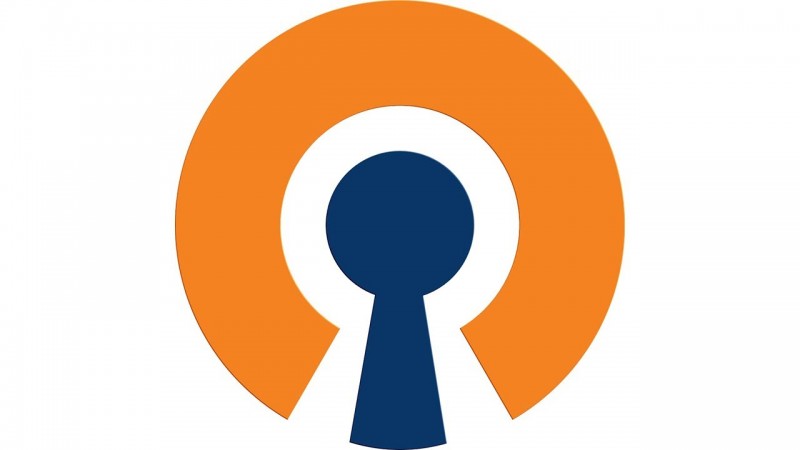
זה חשוב! באפשרותך להעלות את שרת ה- VPN רק אם הספק מספק לך כתובת IP סטטית (קבועה). בגלל היעדר האחרונים, המפעילים מקצים כתובות קבועות על פי בקשה ועבור תשלום נוסף (בדרך כלל זה 10-100 UAH לחודש).
OpenVPN - הגדרת שרת בנתב
הרוב המכריע של הנתבים שנועדו שימוש ביתי , יש קושחה מפושטת, בה הכל נעשה בצורה יפה ואינטואיטיבית, אך הפונקציונליות שלו מוגבלת. היצרנים מאמינים כי המשתמש מספיק כדי להגדיר את החיבור לאינטרנט ו רשת אלחוטית , וכל השאר - הרבה המקצוענים המשתמשים בציוד יקר יותר וספציפי.
כיצד להעלות את שרת OpenVPN בנתב
לפני שאתה מעלה את שרת ה- VPN על הנתב, התקן סיסמא מאובטחת עבור wifi. אחרת, הגיון ברשת אינו הגיוני, מכיוון שכל מי שהתחבר לנתב והוריד את פרופיל הגישה יוכל להשתמש ב- VPN שלך.
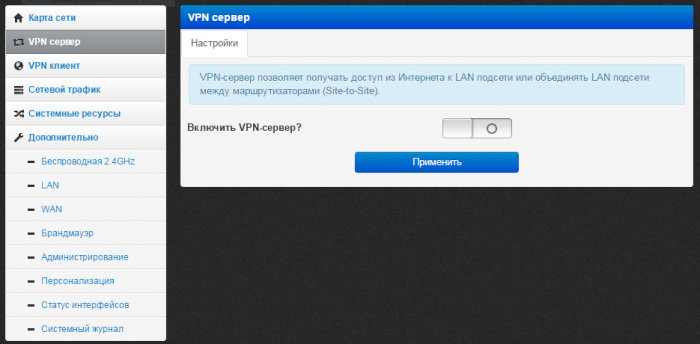
קבע את התצורה של הנתב.
1. עבור להגדרות הנתב, לשם כך, הזן שורת כתובת הדפדפן שלך הוא 192.168.0.1 או 192.168.1.1 .
2. הזן את שם המשתמש והסיסמה כדי לגשת לנתב, ברירת המחדל היא admin / admin .
3. לחץ על הכרטיסייה PPTP שרת VPN > הגדרות שרת ; בדוק את שרת ה- PPTP: able הפעל והצפנת MPPE: able הפעל .
4. ציין את טווח כתובות ה- IP התחל 192.168.0.200 וסוף 192.168.0.215
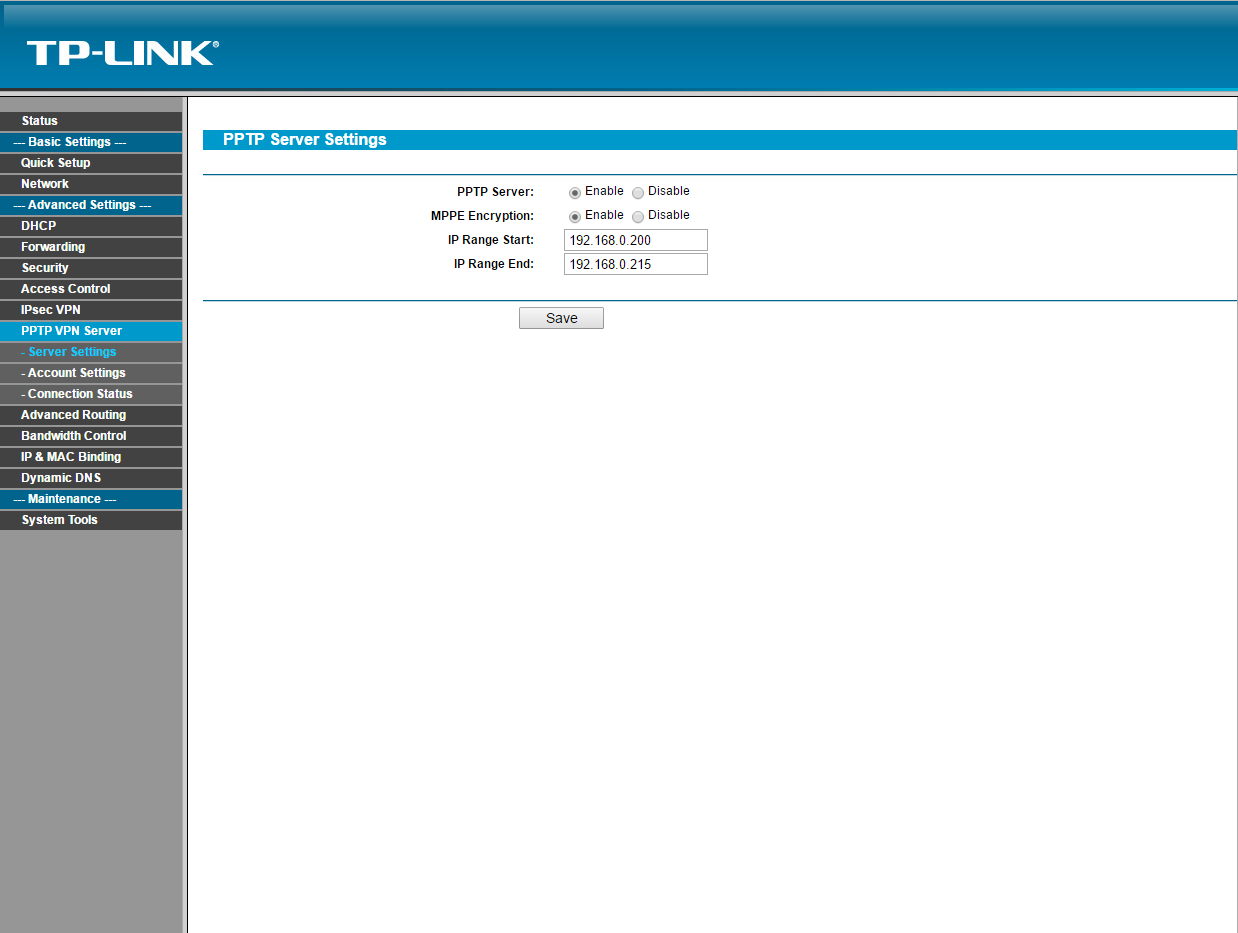
5. עבור אל שרת ה- PPTP VPN> הכרטיסייה הגדרות חשבון ; הוסף חשבון חדש על ידי לחיצה על הוסף חדש .
6. בשדה החשבון , צור כל התחברות לשרת ה- VPN שלך, למשל "שרת". בשדה סיסמה , צור סיסמא חדשה , בשדה אשר סיסמה , הזן שוב את הסיסמה שהמצאת. בשדה סטטוס , בחר מופעל .
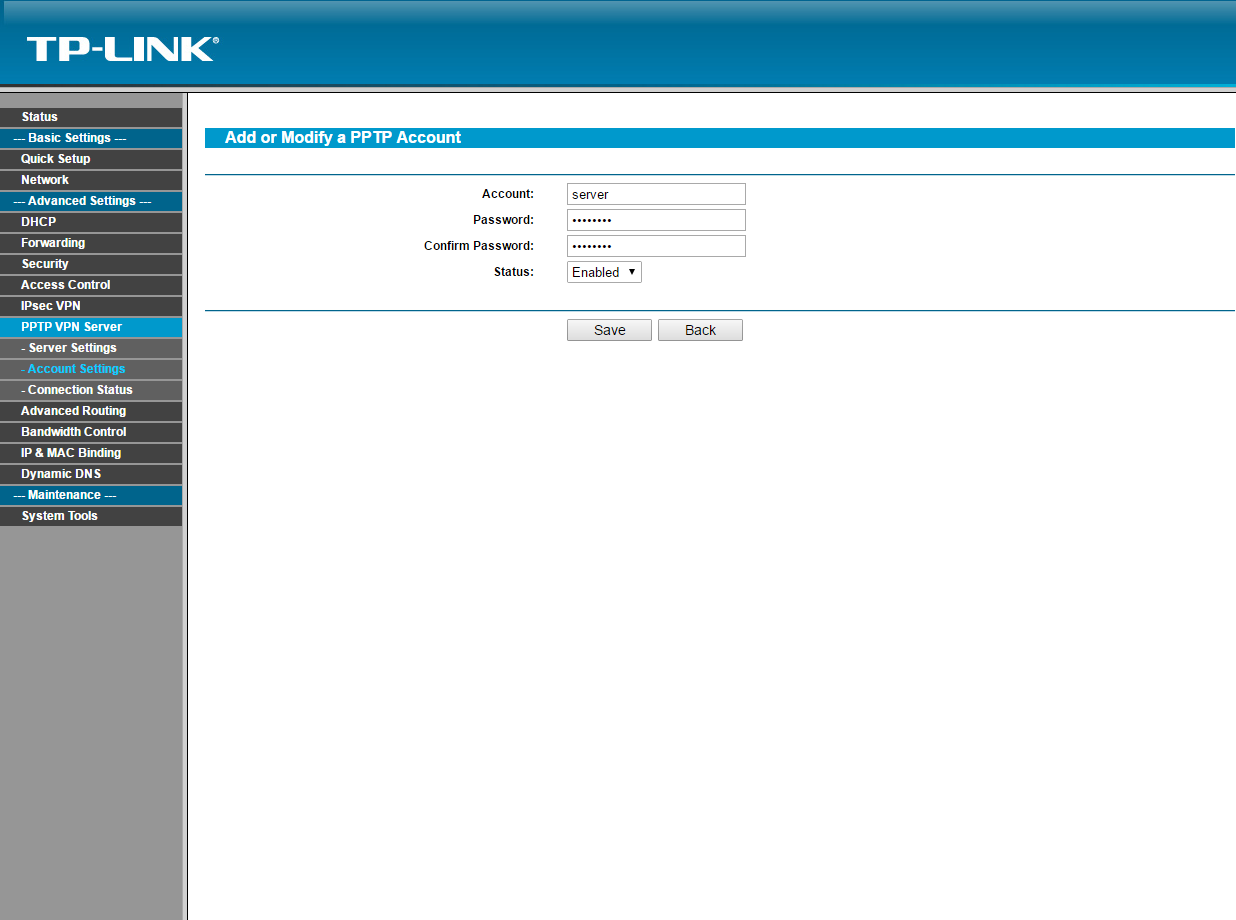
* וודא ששיחת ה- VPN מופעלת בהגדרות של נתב אחר שאליו השרת מחובר.
תצורת הנתב הושלמה.
יצירת חיבור VPN חדש ב- Windows.
1. עבור אל לוח הבקרה> רשת ואינטרנט> מרכז ושיתוף רשת
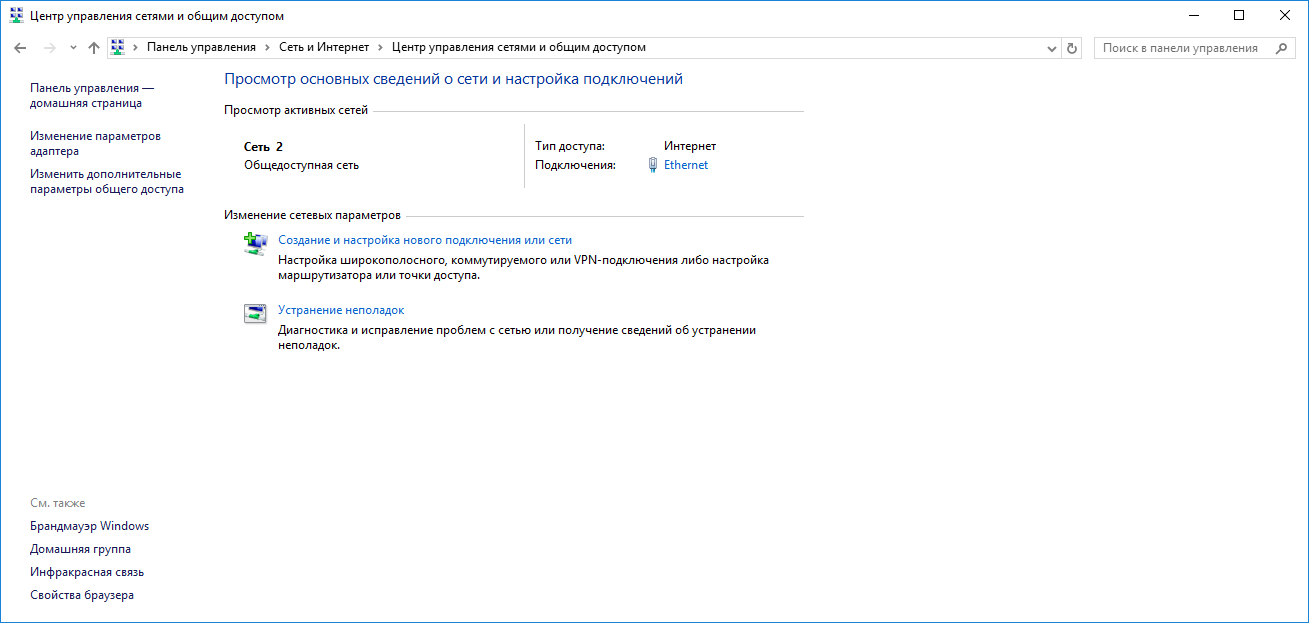
2. לחץ על צור והגדר חיבור או רשת חדשים.
3. חיבור למקום העבודה (הגדרת חיבור טלפון או VPN למקום העבודה)
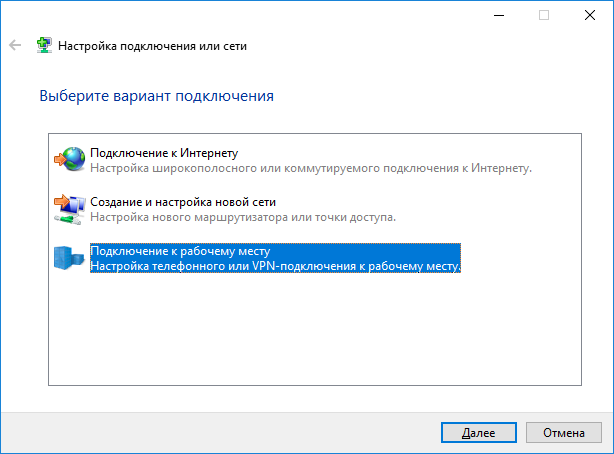
4. השתמש בחיבור האינטרנט שלי (VPN)
5. בשדה כתובת האינטרנט, הזן את כתובת ה- IP החיצונית שסופקה על ידי ספק האינטרנט שלך במקום בו יבוצע חיבור ה- VPN. אתה יכול למצוא את זה אם אתה הולך ל- 2ip.ru.
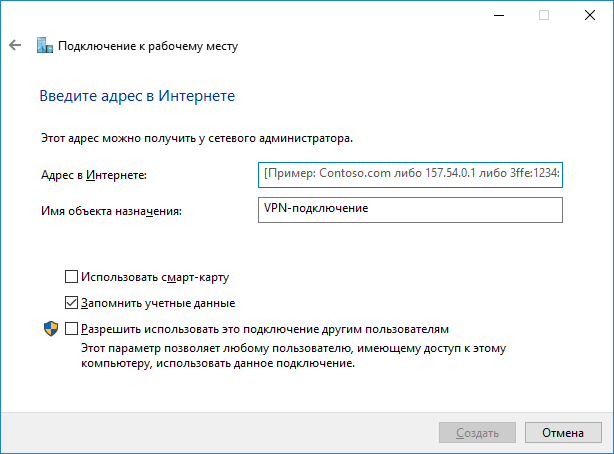
6. בשדה שם אובייקט יעד, הזן כל שם לחיבור ה- VPN.
7. עבור אל לוח הבקרה> רשת ואינטרנט> חיבורי רשת . בחיבור ה- VPN החדש שלך, לחץ באמצעות לחצן העכבר הימני על המאפיינים> בכרטיסייה אבטחה> סוג VPN> בחר פרוטוקול מנהרת נקודה לנקודה (PPTP). קידוד נתונים> בחר חובה (התנתק אם אין קידוד). סמן את התיבה לצד אפשר את הפרוטוקולים הבאים והשאיר כברירת מחדל. > אוקיי.
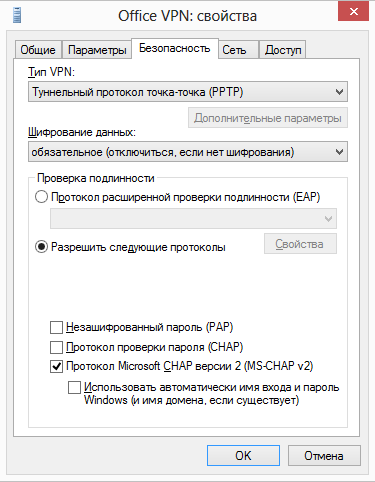
8. בחיבור ה- VPN החדש שלך, לחץ באמצעות לחצן העכבר הימני על> התחבר. הזן את שם המשתמש והסיסמה של החשבון מפריט 6. הגדרות הנתב במדריך זה.
צור חיבור VPN נגמר.
בעיות אפשריות
1. חיבור ה- VPN מנותק כל 2 דקות.
עבור אל לוח הבקרה> מערכת ואבטחה> חומת האש של Windows> אפשר ובטל חומת אש של חלונות . השבת את שני הפריטים. גלול לאחור ולחץ אפשרויות מתקדמות > מאפייני חומת האש של Windows. בחלון שנפתח, הכרטיסייה פרופיל דומיין> חומת אש> השבת.
2. לא כל האתרים נפתחים באמצעות חיבור VPN.
עבור אל לוח הבקרה> רשת ואינטרנט> חיבורי רשת. בחיבור ה- VPN החדש שלך, לחץ באמצעות לחצן העכבר הימני על> מאפיינים. כרטיסיית רשת> בחר פרוטוקול אינטרנט גרסה 4 (TCP / IPv4)> מאפיינים> מתקדם> בטל את הסימון "השתמש בשער ברירת מחדל ברשת מרוחקת". אוקיי
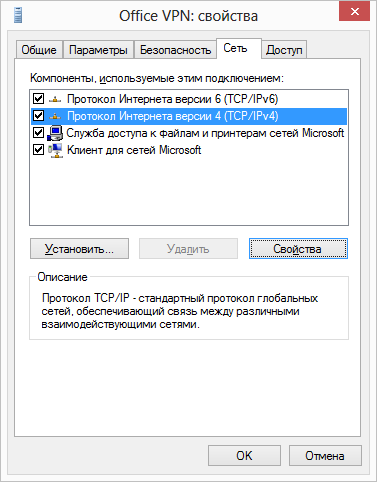
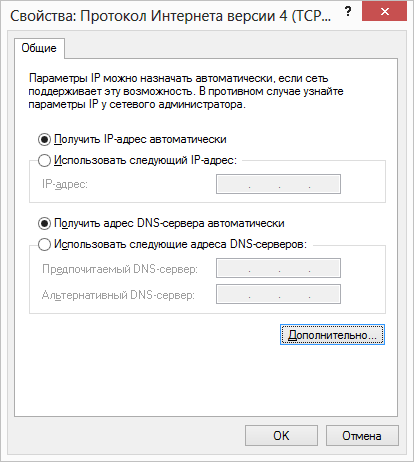
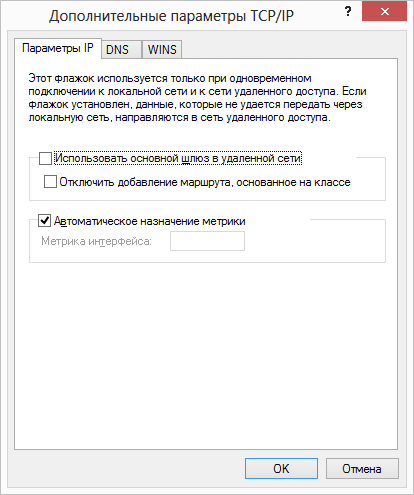
3. חיבור ה- VPN ממשיך להתנתק לאחר פרק זמן אקראי.
א) צור מסמך טקסט עם סיומת txt . כתוב בו את הטקסט הבא, החלף את הטקסט בציטוטים בהגדרות שלך.
@echo כבוי
set conn = "שם חיבור ה- VPN החדש שלך"
set login = "כניסה מחשבון של פריט 6. הגדרות הנתב של הוראות זו"
set pass = "סיסמא מפריט חשבון 6. הגדרות הנתב במדריך זה"
הגדרת השהיה = 15
rasdial% conn% login %% pass%
הולך לצאת
ב) שנה את שם סיומת הקובץ "txt" ל "bat". מקם את הקובץ בכל מקום במחשב.
ג) עבור להתחלה, מצא את מתזמן המשימות בחיפוש. בחלון שנפתח בספריית מתזמן המשימות> לחץ לחיצה ימנית> צור משימה.
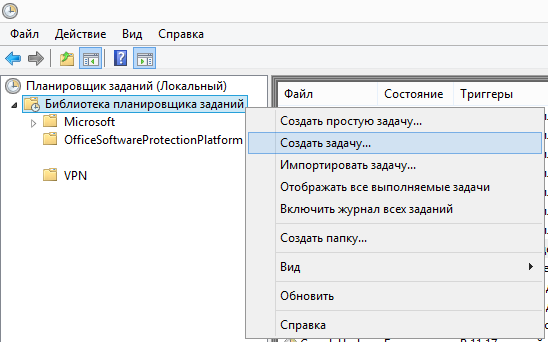
ד) בכרטיסיה כללי, שם למשימה החדשה.
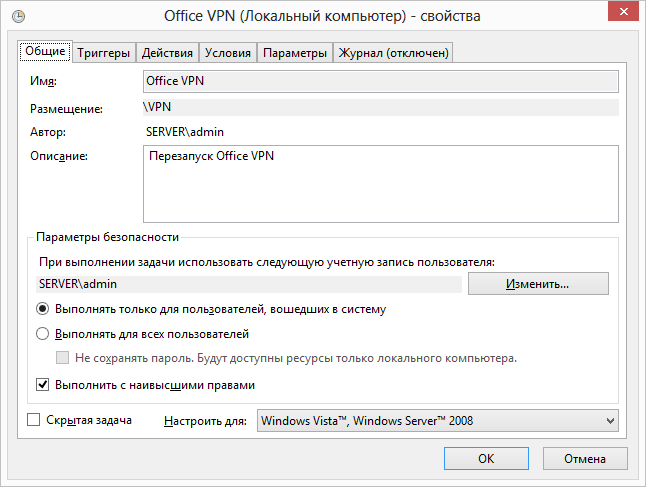
ד) בכרטיסייה מפעילים, בחר חדש. התחל משימה> מתוזמן. אפשרויות> יומי. חזור על המשימה> כל 15 דקות. בתוך> ללא הגבלת זמן. שאר ההגדרות לפי שיקול דעתך.
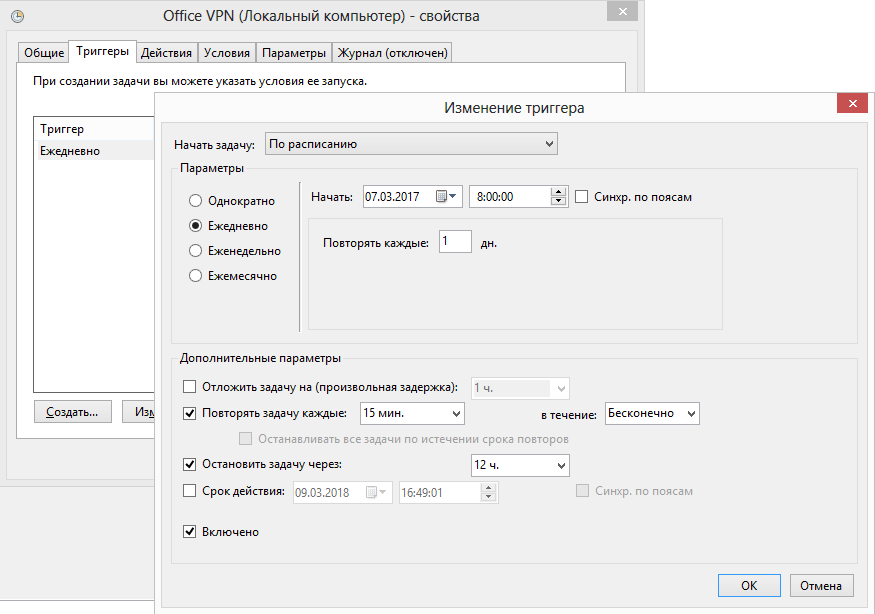
ו) בכרטיסייה פעולה, לחץ על חדש> עיון> בחר את הקובץ עם סיומת "עטלף" שיצרת בא). אוקיי
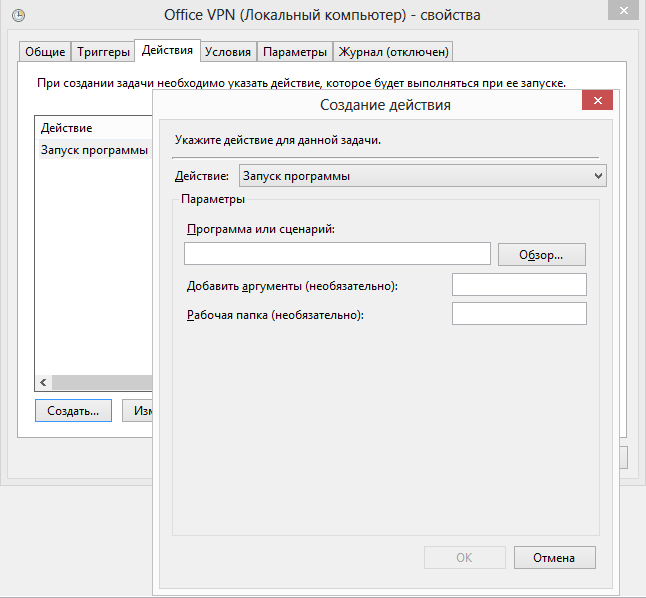
ז) אתה יכול להכין את שאר המתזמן לבחירתך.
אם אתה משתמש לעתים קרובות מכשירים ניידים בכנסי האקרים או אוהבים לשבת wifi בחינם במקדונלד'ס, במוקדם או במאוחר תחשוב על האבטחה של החיבור שלך ותגיע ל- VPN.
כמובן שיש הרבה בחינם ומשלמים שירות VPN לכל טעם ולכל תקציב, אך ערוצי הגישה לאינטרנט לבית כבר מעובים כל כך שתמיד תוכלו לבחור כמה מגה-בייט לתעבורת VPN. ועוד עבור גישה לנייד ולא.
לאחר שארגנת VPN ביתי, אתה מקבל ענן ביתי (במובן של ענן קטן :)), בו תוכל לאחסן תמונות ומסמכים שאולי תזדקק להם לטיול עסקי ואשר לא ששים לסמוך על עננים ציבוריים.
כיום ניתן להגדיר שרת VPN ביתי כמעט בכל Wi-Fi ביתי הנתב. עם זאת, לעיתים יש צורך להתקין קושחה מותאמת אישית, כגון DD-WRT, OpenWRT ואחרים.
הנתב מהיר, כפול-פס (2.4 ו -5 ג'יגה הרץ), הזרם את מצלמת הרשת (משמש כצג וידאו) ומגשש את המדפסת, לעיתים אור ירח כשרת מדיה.
כאן איתרתי את שרת ה- VPN הפרטי הביתי שלי. עבור עבודה נכונה VPN אני ממליץ לחבר את שירות ה- IP הסטטי מהספק.
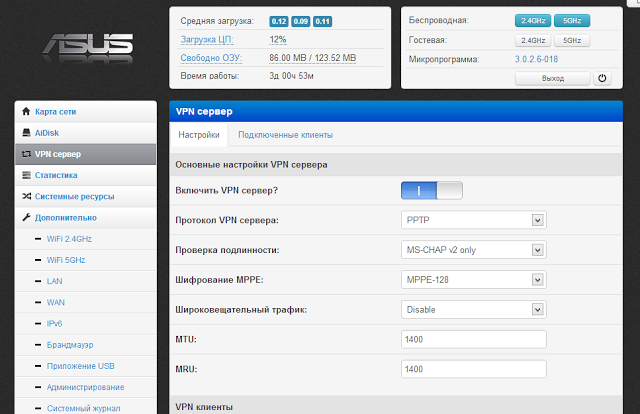
התצורה של ה- iPad לעבודה דרך שירות VPN התבררה כעניין של שתי דקות
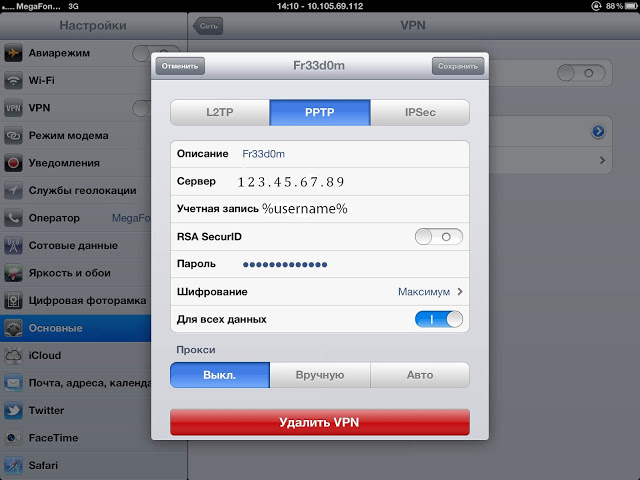
עכשיו אתה יכול להתחבר בבטחה לכל אחד wifi בחינם (או אפילו מהיר 3G), אפשר את מחוון ה- VPN באייפד, לגלוש באומץ באינטרנט ואפילו לנהל את משק הבית מבלי לדאוג לאבטחת סיסמאות, גניבת עוגיות והחלפת דפי אינטרנט.
עם זאת, ל- PPTP (ליתר דיוק, MS-CHAPv2) יש פגיעות חמורה: תוקף יכול לזרוק מנות לחיצת יד של MS-CHAPv2 ולפענח את מפתח ההצפנה שלך תוך 24 שעות.
הפיתרון לבעיה זו הוא שימוש באלטרנטיבה טכנולוגיית VPN כמו OpenVPN. באינטרנט במשך זמן רב יש מיוחד. בנה OpenVPN לנתבים ביתיים. החיסרון של OpenVPN הוא העבודה בהקשר של המשתמש (לדוגמא, הדמון PPTP עובד בדרך כלל ברמת הגרעין), מה שאמור להשפיע בולט על הביצועים והעומס של מוח הנתב. יתרונות משימוש ב- OpenVPN - עמיד באופן משמעותי יותר הצפנת AES 128 ביטים (אתה יכול אפילו להגן על סודות המדינה בסטנדרטים אמריקאיים) והיכולת לעבוד על כל נמל, מה שאומר שחסימת VPN כזה תהיה קשה הרבה יותר.
לרוע המזל התקן את OpenVPN לקוח זקוק לפריצת כלא וטמבורין גדול מאוד עבור IDEs. אין בעיות כאלה עם אנדרואיד. באפשרותך לקבוע את התצורה של שרת OpenVPN בנתב לפי הוראות זו.
ועוד פעם אחת. VPN ביתי עוזר לך להסתיר את התנועה שלך ממחשבים ניידים, טלפונים וטאבלטים מעיניים סקרניות, עוקף איסורים מקומיים על גישה ל - אינטרנט שונים משאבים, גישה לאחסון קבצים ביתיים, מצלמת רשת וכו '. ... וכל זה בחינם וללא דאגות מיוחדות wifi ביתי הנתב. ��גניב?
?יצד להבטיח סודיות ויושרה של מידע אם הוא מועבר בשיטות שאינן אמינות?
?גניב?






